新しい仮想マシン 0x80070003 の作成中にサーバーでエラーが発生しました
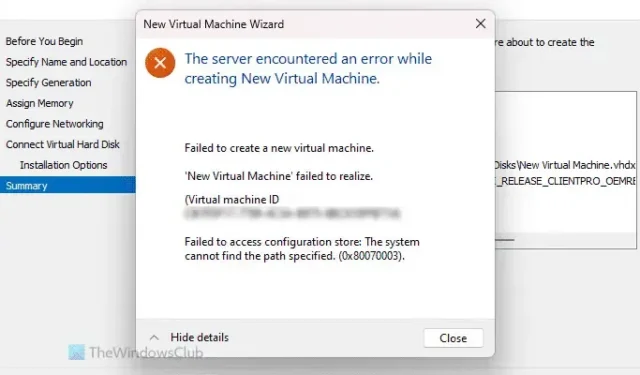
Hyper-V を介して仮想マシンを作成または起動しているときに、「新しい仮想マシンの作成中にサーバーでエラーが発生しました」というエラーが発生した場合 エラー コード 0x80070003 が表示される場合は、この問題を解決する方法を次に示します。このエラーが発生する理由は複数あります。ここでは、すぐに解決できるように、考えられるすべての原因と解決策をリストしました。
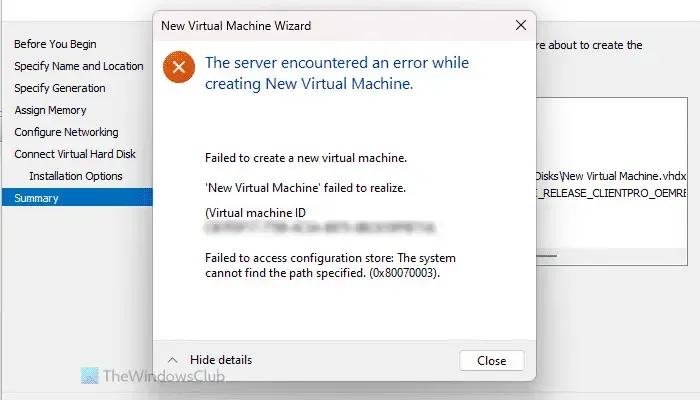
エラー メッセージ全体には次のような内容が記載されています。
[仮想マシン名] の作成中にサーバーでエラーが発生しました。
新しい仮想マシンの作成に失敗しました。
構成ストアへのアクセスに失敗しました: システムは指定されたパスを見つけることができません。 (0x80070003)。
このエラーの考えられる理由は次のとおりです。
- 仮想マシンのファイルが破損しています。マルウェア、ウイルス、アドウェアの攻撃によって発生する可能性があります。このようなことが起こる可能性は低いですが、完全に無視することはできません。
- 指定された ISO ファイルはもう存在しません。
- 最近ドライブ文字を変更しました。
新しい仮想マシン 0x80070003 の作成中にサーバーでエラーが発生しました
「Hyper-V で新しい仮想マシンの作成中にサーバーでエラーが発生しました」エラーを修正するには、次の提案に従ってください。
- ISOを指定する
- ドライブ文字が変更されました
- Virtual Machines フォルダーを削除し、新しいフォルダーを作成します
これらのソリューションの詳細については、読み続けてください。
1]ISOを指定する
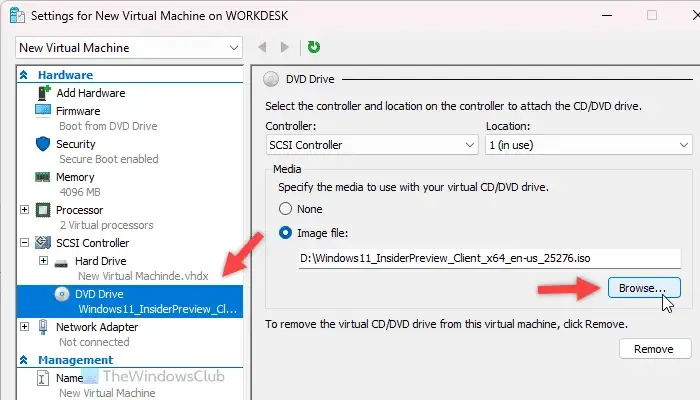
仮想マシンの作成中に、インストールするオペレーティング システムの ISO ファイルを指定する必要があります。先ほど ISO ファイルを選択したが、インストール プロセスを開始する前にファイルの場所を変更したとします。その場合は、ISO ファイルを再度選択する必要があります。
新しい仮想マシンを最初から作成する場合は、インストール オプションタブで作成します。ただし、すでに仮想マシンを作成している場合、または既存の仮想マシンの起動中にエラーが発生した場合は、次の手順に従う必要があります。
- 仮想マシンを右クリックし、設定 を選択します。
- SCSI コントローラに切り替え、DVD ドライブをクリックします.
- [画像ファイル] オプションが選択されていることを確認してください。
- [参照] ボタンをクリックします。
- ISO ファイルを選択します。
- [OK ] ボタンをクリックします。
2]ドライブ文字が変更されました
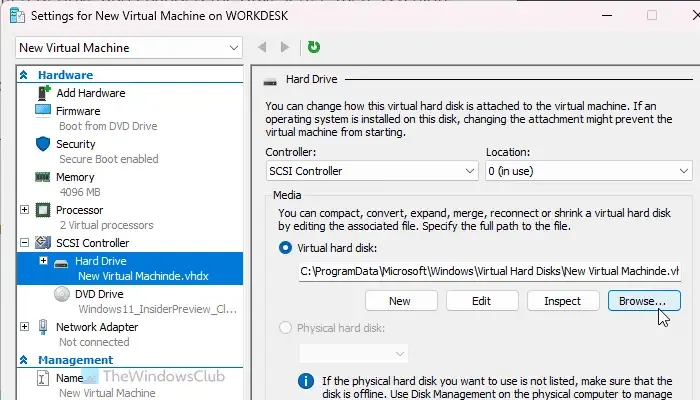
仮想マシンを作成すると、仮想ハードディスクが作成され、コンピュータに保存されます。デフォルトでは、場所は C:\ProgramData\Microsoft\Windows\Hyper-V\Virtual Machines です。ただし、別のドライブを使用して仮想マシンのすべてのファイルを保存することもできます。別のドライブを選択し、ドライブ文字を変更した場合、この問題が発生する可能性が高くなります。
その場合、選択肢は 2 つだけです。
まず、ドライブ文字を以前のものに変更できます。
2 番目に、仮想マシンのハード ドライブのパスを変更できます。そのためには、[設定] を開き、[SCSI コントローラ] > に移動する必要があります。ハード ドライブ。
次に、参照ボタンをクリックして、新しいパスを選択します。
最後に、OK ボタンをクリックします。
3] Virtual Machines フォルダーを削除し、新しいフォルダーを作成します
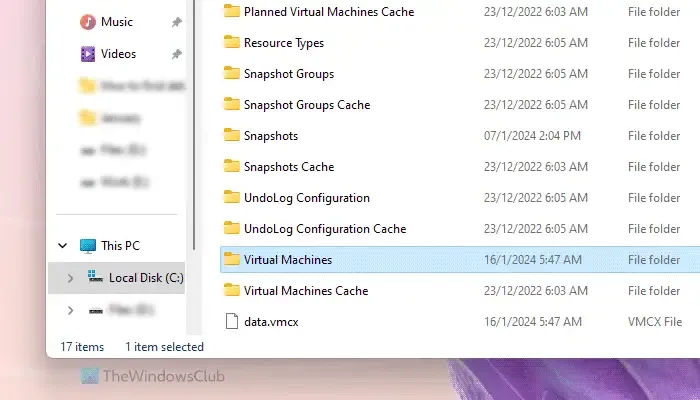
前述のガイドに従っても問題が解決しない場合は、すべてを最初から作成する必要があります。その前に、仮想マシンフォルダを削除する必要があることが最も重要です。そのためには、ファイル エクスプローラーを開いて、次のパスに移動します。
C:\ProgramData\Microsoft\Windows\Hyper-V
仮想マシンフォルダを右クリックし、削除します。
これらの解決策があなたのお役に立てば幸いです。
仮想マシンを起動しようとしたときに状態の変更に失敗したときに発生したエラーとは何ですか?
仮想マシンの起動中に、状態を変更しようとしているときにアプリケーションでエラーが発生しました エラーが発生した場合は、次の 2 つのことを行う必要があります。このエラーのトラブルシューティングを行うには、次のことを行ってください。まず、タスク マネージャーを使用して、すべての Hyper-V マネージャー タスクを終了する必要があります。これらは [プロセス] タブにあります。次に、[サービス] パネルを使用してすべての Hyper-V サービスを停止する必要があります。手動で停止する必要があるサービスが 11 近くあります。
仮想マシンが起動しないのはなぜですか?
仮想マシンが起動しない場合は、ハード ドライブの空き容量が不足していることが原因です。すべての仮想マシンはすべてのデータを保存するために物理ドライブを使用しますが、仮想マシンに何かを追加するとさらに多くのデータを消費し始めます。仮想マシンを使用すればするほど、ハードドライブの消費量も増えます。ただし、適切なパスが選択されていないか、RAM の容量が少ないことが原因でこの問題が発生する可能性もあります。


コメントを残す